グループポリシーを使ってニュースと関心事項を無効にする
Windows10 の機能追加により「ニュースと関心事項」が追加されました。タスクバー上に天気のアイコンが表示されるなど便利な部分もありますが邪魔に感じる時もあるので、グループポリシーを使って機能を無効にします。
※ニュースと関心事項は、更新プログラム「KB5001391」のインストール後に自動的に現れるようです。
無効にする機能「ニュースと関心事項」
今回無効にする機能は、タスクバー上に「天気や気温」が表示される次の部分になります。
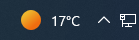
このアイコン部分にマウスカーソルを当てると、ニュースや関心事項が表示されます。
それでは、無効化していきます。
グループポリシーの設定
「ファイル名を指定して実行」に gpmc.msc と入力して「グループポリシーの管理」を起動します。
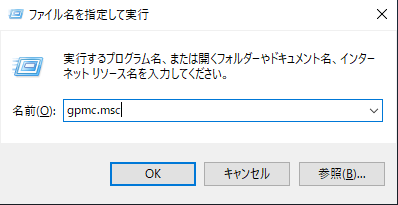
表示された画面から「グループポリシーオブジェクト」を右クリックし、メニューから「新規」をクリックします。
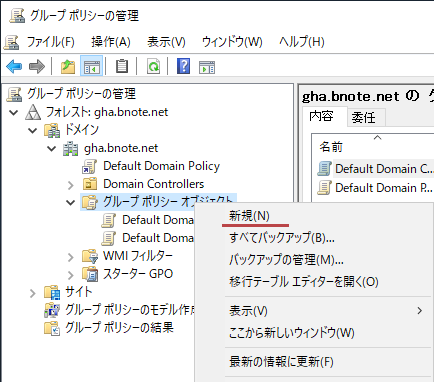
作成するグループポリシーに任意の名前を設定して「OK」をクリックします。
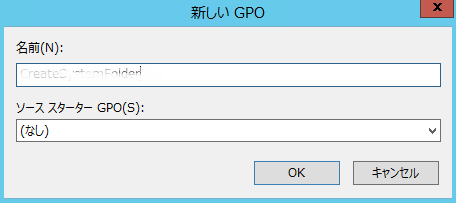
右ペインに追加されたグループポリシーオブジェクトを右クリックし、表示されたメニューから「編集」をクリックします。
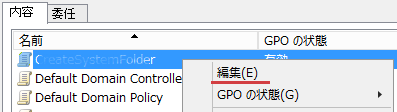
「グループポリシー管理エディター」が表示されます。ポリシーの設定は、大きく分けて「コンピューターに対するポリシー設定」と「ユーザーに対するポリシー設定」になっています。
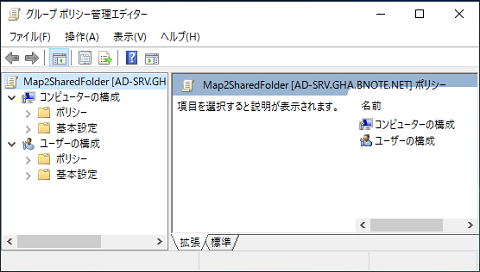
今回設定するポリシーは端末に対しての設定とするので、「コンピューターの構成」にある[管理用テンプレート] - [Windows コンポーネント] - [ニュースと関心事項]を選択します。
※「ニュースと関心事項」が GPO に無い場合は、セントラルストアを更新します。
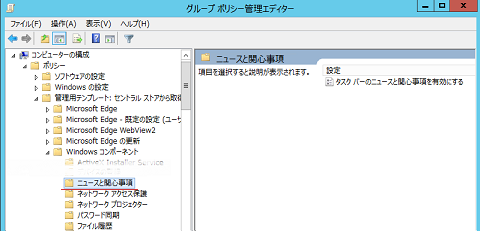
右ペインの「タスクバーのニュースと関心事項」をダブルクリックし、表示されたダイアログの「無効」を選択します
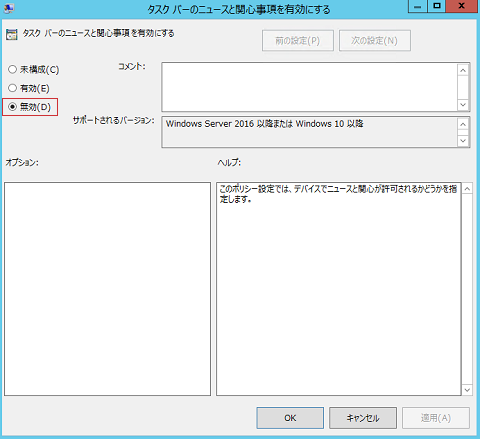
設定したポリシーを対象となる OU に紐付ければ設定は完了です。